在现代游戏世界中,Xbox手柄已经成为许多玩家的必备装备。无论是沉浸在Xbox主机的精彩游戏中,还是在PC上与朋友组团对战,手柄的使用无处不在。然而,有不少玩家在使用后却常常忘记关闭手柄,导致电池的浪费和手柄的意外激活。本文将为大家深入解析如何正确关闭Xbox手柄,帮助你延长电池寿命,提升游戏体验。
一、Xbox手柄的基本操作
要想顺利关闭Xbox手柄,首先我们必须了解手柄的基本功能。手柄的设计旨在提供一个用户友好的操作界面,各个按钮的功能都十分明确。
1.1 Xbox按钮的功能
Xbox按钮位于手柄的中央,是启动、连接和访问游戏菜单的重要控制钮。按下这个按钮,你可以轻松打开手柄并与主机或PC快速连接。当你在游戏中需要返回主界面或查看设置时,它也是你的得力助手。
1.2 其他按钮的功能
除了Xbox按钮,手柄上还有A、B、X、Y等功能按钮和方向键。这些按钮在不同游戏中承担着不同的角色,充分了解它们的功能将大幅提升你的游戏体验。无论是射击游戏中的瞄准,还是RPG游戏中的互动,这些按钮都在为玩家的游戏体验保驾护航。
二、如何关闭Xbox手柄
了解了基本操作后,接下来就是我们最关心的如何关闭Xbox手柄。根据不同的连接方式和使用设备,我们可以采取不同的方法。
2.1 通过手柄上的Xbox按钮关闭
这是最简单直接的方法。只需按住手柄上的“Xbox”按钮约5-10秒,手柄将会发出提示音并自动关闭。这种关闭方式适用于所有型号的Xbox手柄,不需任何额外操作。
2.2 自动关闭功能
Xbox手柄内置的自动关闭功能可以在未使用状态下节省电池电量。一般情况下,如果手柄在15分钟内没有被使用,它会自动关闭,这对于那些偶尔忘记手柄的玩家来说非常实用。然而,具体的自动关闭时间可能会因为手柄型号而有所不同。
2.3 通过主机关闭手柄
若你在使用Xbox主机,另一种方式是通过主机的设置来关闭手柄。进入主机的设置菜单,找到“设备和配件”选项,找到相应的手柄后选择“关闭手柄”。这种方法特别适合同时连接多个手柄的场景。
2.4 通过PC关闭手柄
如果你的手柄是通过蓝牙或USB连接到PC的,可以通过系统设置关闭。若你使用蓝牙连接,进入“设置”>“设备”>“蓝牙和其他设备”,找到你的手柄并选择“删除设备”即可将其关闭。
三、手柄的电池管理
展开全文
正确管理手柄的电池是延长其使用寿命的重要环节。熟悉手柄的电池状态和充电方式能够帮助你更好地使用手柄,避免不必要的麻烦。
3.1 电池状态检查
Xbox手柄通常会在主机或PC上显示电池状态。在Xbox主机上,你可以在主界面的“设置”中找到“设备和配件”选项,查看手柄的电池电量。而在PC上,连接手柄后,系统也会在任务栏显示相应的电池状态。
3.2 充电和更换电池
对于使用可充电电池的手柄,定期为电池充电是非常必要的。如果使用的是干电池,务必要及时更换。建议使用高品质的电池,以确保手柄性能的稳定。尤其是在长时间打游戏的时候,使用经过认证的品牌电池能有效提升使用体验。
四、常见问题解答
使用Xbox手柄过程中,玩家们可能会遇到一些常见问题。以下是一些解决方法。
4.1 手柄无法关闭怎么办?
如果手柄无法关闭,首先可以尝试长按“Xbox”按钮。如果长按后仍旧无效,可以尝试断开与主机或PC的连接,或者直接移除电池。
4.2 手柄在游戏中意外开启
这种情况可能是由于误触发了按钮。建议玩家在不使用手柄时主动关闭,或者利用手柄的自动关闭功能加以控制,避免不必要的电量消耗。
4.3 如何重置手柄?
若手柄出现故障,可以通过重置来尝试解决。通常的做法是按住“Xbox”按钮和“Sync”按钮,直到手柄指示灯闪烁,然后再重新连接。这样的重置步骤能够有效解决大部分连接问题。
五、总结
掌握如何正确关闭Xbox手柄不仅能够节省电池,还能提升你的游戏体验。通过对手柄上的按钮进行科学操作,利用主机和PC的设置,合理管理电池,你就能在更长的时间里享受游戏的乐趣。希望本文能成为你使用Xbox手柄时的重要参考,让每一场游戏都充满激情与欢乐!在享受游戏的同时,记得好好管理你的手柄哦!返回搜狐,查看更多